Win7系統(tǒng)注冊表如何鎖定和解鎖?
在使用Win7系統(tǒng)的過程中,是離不開網(wǎng)絡(luò)的,在使用的過程中難免會遇到一些問題,例如某些惡意網(wǎng)站破壞我們的系統(tǒng),那么遇到這種問題該怎么解決呢?其實我們可以用本地組策略編輯器來解決此問題。下面小編為大家介紹一下Win7系統(tǒng)鎖定和解鎖注冊表的操作方法。
方法/步驟
1、修改組策略配置,防止惡意網(wǎng)站修改系統(tǒng)注冊表破壞系統(tǒng)的方法;
步驟:
開始 - 運行(輸入gpedit.msc)- 確定或回車,打開本地組策略編輯器;

2、我們在本地組策略編輯器窗口的本地計算機 策略下找到用戶配置,并點用戶配置前面的小三角展開;
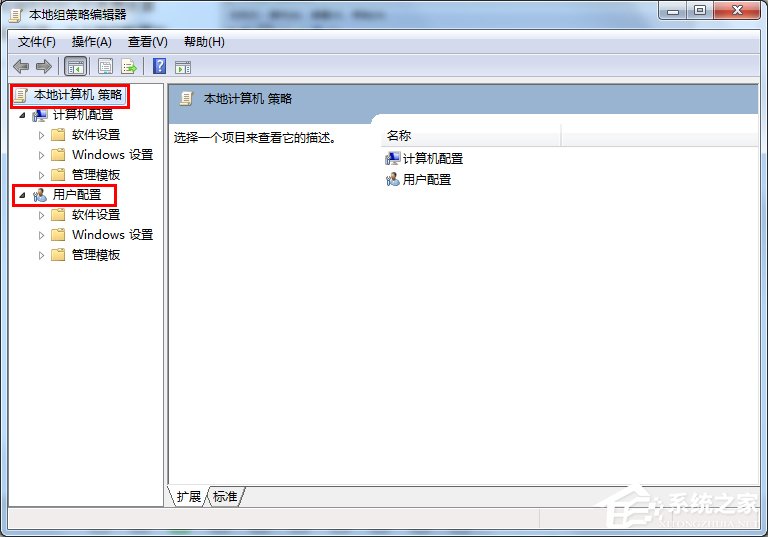
3、我們在用戶配置的展開項中找到:管理模板,在管理模板下找到:系統(tǒng),并左鍵單擊:系統(tǒng);
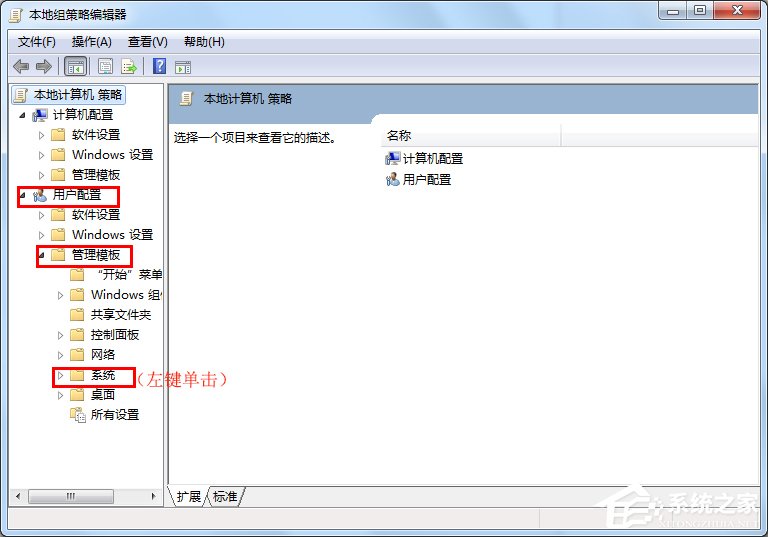
4、我們在系統(tǒng)右邊的窗口的選項列表中,找到:阻止訪問注冊表編輯工具,并左鍵雙擊:阻止訪問注冊表編輯工具;
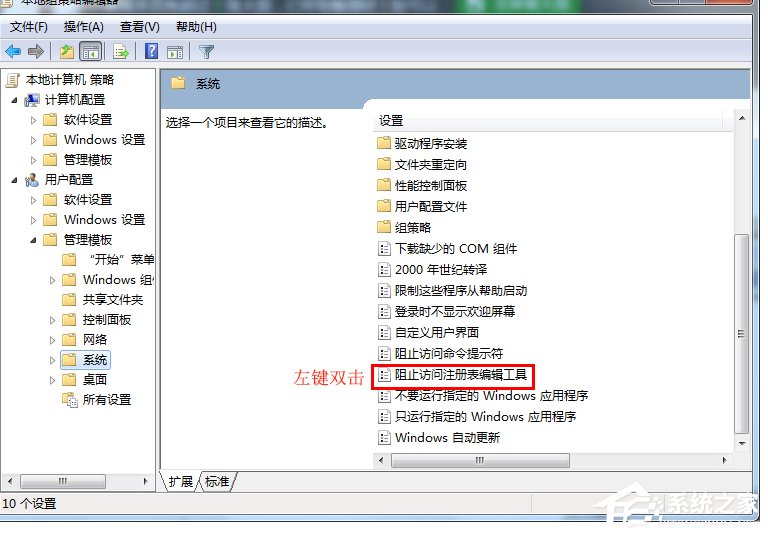
5、在彈出的阻止訪問注冊表編輯工具窗口中,將系統(tǒng)默認(rèn)設(shè)置未配置更改為:已啟用,然后點擊:確定,注冊表被鎖定;
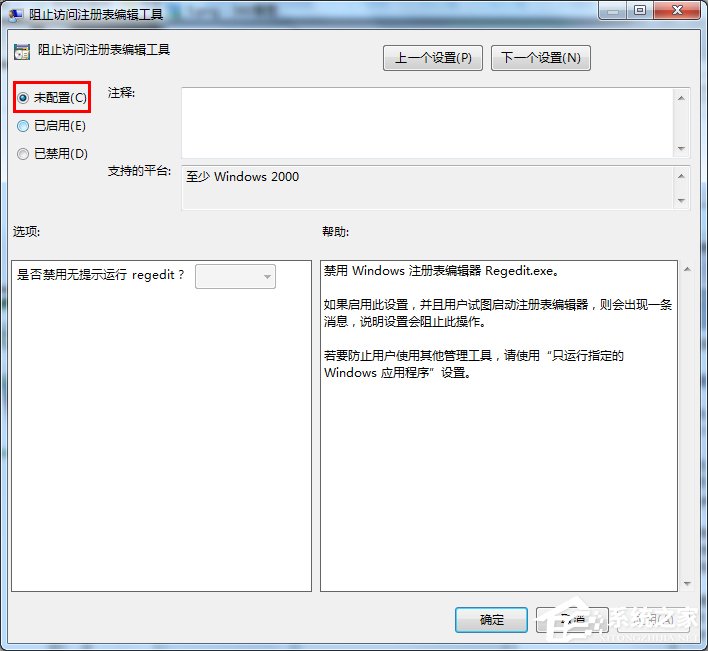
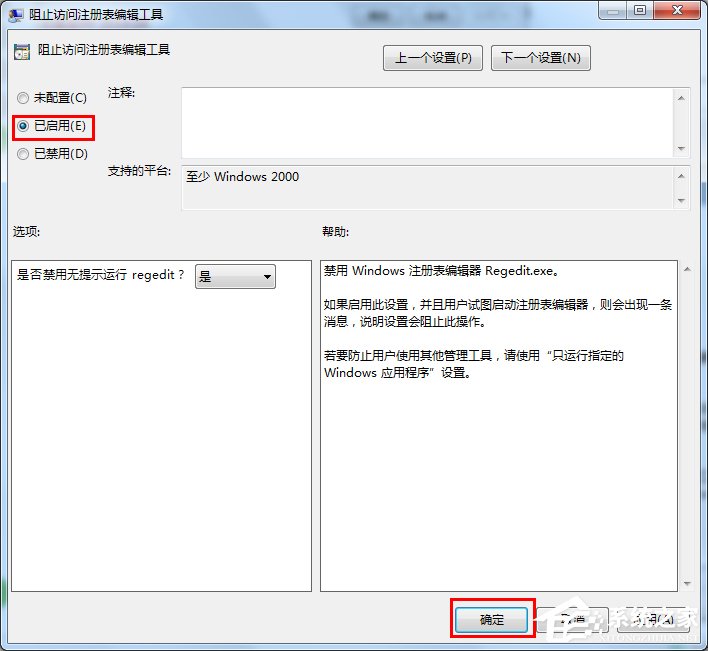
6、我們運行一下注冊表試試,系統(tǒng)就會彈出:注冊表編輯已被管理員禁用;
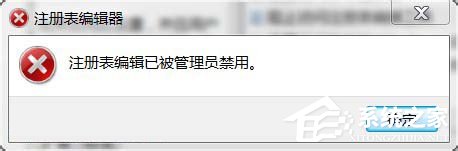
7、如果我們要使用注冊表時,可以在阻止訪問注冊表編輯工具窗口中,把已啟用更改為:已禁用,然后點擊:確定,就可以解除鎖定注冊表編輯器;
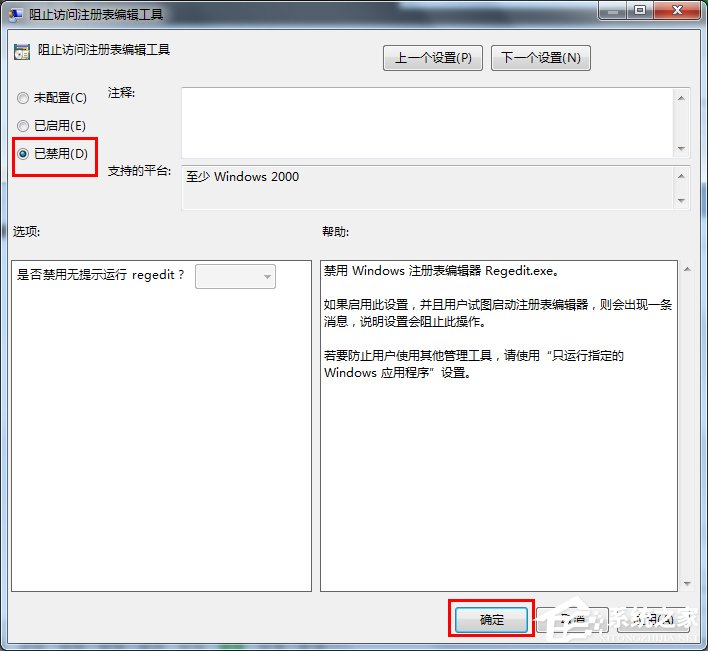
8、我們再運行一下注冊表,就可以打開注冊表使用了。所以,我們在不使用注冊表時,最好是鎖定注冊表,以防止惡意網(wǎng)站修改系統(tǒng)注冊表而破壞系統(tǒng)。有興趣的朋友可以試試。
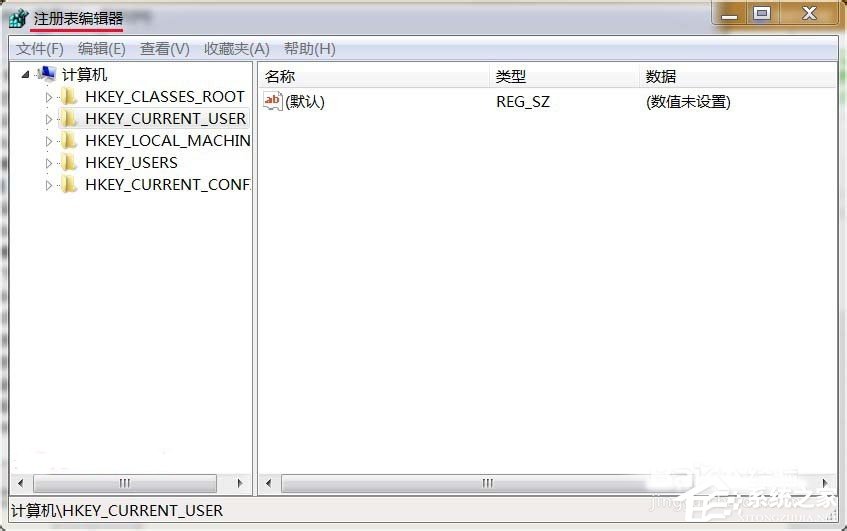
以上是小編為大家介紹的Win7系統(tǒng)鎖定和解鎖注冊表的操作方法。其操作步驟很簡單,可以用本地組策略來解決,還不知道怎么解決的用戶,不妨嘗試著以上的步驟操作試看看。
相關(guān)文章:
1. centos7使用docker部署gitlab-ce-zh應(yīng)用詳解2. win7怎么設(shè)置屏幕休眠密碼(win7屏幕保護設(shè)置密碼)3. Centos7安裝完畢后無法聯(lián)網(wǎng)顯示Server not found如何解決?4. 如何純凈安裝win10系統(tǒng)?uefi模式下純凈安裝win10系統(tǒng)圖文教程5. Win10系統(tǒng)電腦桌面圖標(biāo)有藍底怎么去除?6. Win11如何清空剪貼板數(shù)據(jù)?Win11清空剪貼板數(shù)據(jù)的方法7. Win10系統(tǒng)下Runtimebroker.exe進程占用CPU過高怎么辦?8. mac和iPad共用鼠標(biāo)怎么公用一個鼠標(biāo)? mac和iPad共享鼠標(biāo)的技巧9. win10自帶摳圖功能到底怎么用?不用下載專業(yè)app10. Win10系統(tǒng)怎么使用cmd命令安裝?教你一招快速使用cmd命安裝Win10電腦系統(tǒng)

 網(wǎng)公網(wǎng)安備
網(wǎng)公網(wǎng)安備